Апликација Фоссил паметни сатови некада је била ексклузивна за хибридне паметне сатове компаније, али са доступним Веар ОС 3, апликација је сада доступна за комплетне паметне сатове. Помоћу апликације Фоссил Смартватцхес можете да мењате подешавања сата, мењате лице или плочице сата, лоцирате уређај, па чак и да се повежете са Гоогле Фит-ом.
Апликација такође приказује све податке о здрављу и фитнесу Фосил паметни сат, чинећи их начинима за разумевање и гледање. Уз то, то није баш робусно искуство, а навигација апликације и кориснички интерфејс могу бити мало збуњујући, ако не и помало неинтуитивни.
На срећу, довољно смо га користили са уређајима попут Фоссил Ген 6 Веллнесс Едитион да вам помогнем кроз неке од главних карактеристика апликације. Али имајте на уму да апликација ради само за Фосилове хибридне паметне сатове или сатове са екраном осетљивим на додир који су ажурирани на Носите ОС 3.
За сваки Скаген Фалстер Ген 6 власницима, апликација Скаген Смартватцхес је углавном идентична и ови кораци би требало да раде слично.
Подешавање паметног сата Веар ОС помоћу апликације Фоссил паметни сатови
1. Након преузимања апликације Фоссил Смартватцхес, отворите га и пријавите се.
2. Изаберите „Тоуцхсцреен“ ако имате паметни сат Веар ОС 3.
3. Прихвати Гоогле-ови услови коришћења услуге.
4. Повежите се сат са Блуетоотх-ом када се појави у менију. Проверите да ли је сат укључен.
5. Након што се повеже, копија Гоогле налоге на сат.
6. Пратите упутства да подесите Алека асистента, закључате екран и омогућите функције праћења помоћу апликације Фоссил Веллнесс.


Након подешавања сата, имаћете приступ мноштву функција и радњи. Ваши показатељи фитнеса се увек приказују на почетном екрану и можете да их додирнете за више детаља о својим корацима, активностима, спавању и још много тога.
Промените бројчаник и плочице сата
1. Славина слику паметног сата у центру почетног екрана апликације.
2. Провуче до да бисте изабрали плочице апликације које желите да укључите.
3. када завршите, додирните и задржите да изаберете плочицу и превуците је на жељену позицију на сату. Такође можете да избришете оне које не желите помоћу иконе канте за смеће.
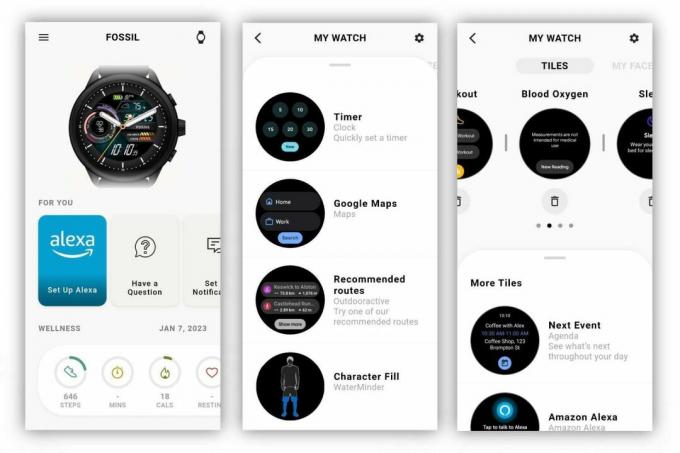
4. Превуците преко у одељак „Моје лице“ да бисте променили бројчаник сата.
5. Провуче до да бисте изабрали неку од опција.
6. Након што изаберете лице сата, можете га прилагодити уређивањем боја и компликација.

Промена плочица и бројчаника на Веар ОС-у је прилично једноставна, а апликација вам даје низ бројчаника за избор.
Ако користите хибридни паметни сат, ваше прилагођавање је донекле ограничено јер нећете моћи да промените ниједну опцију боја. Међутим, можете да отпремите слику из галерије телефона како би сат боље одговарао вашем стилу.
Прилагодите подешавања сата
1. Славина слику паметног сата у центру почетног екрана апликације.
2. Славина зупчаник за подешавања у горњем десном углу апликације. Можете алтернативно изаберите „Моја подешавања“ са вртешке на главној страници за бржи приступ.

Овде можете да прилагодите већину подешавања вашег паметног сата уместо да их прилагођавате на самом сату. Ово би се могло показати бржим од померања напред-назад између појединачних менија у Веар ОС-у.
Повежите апликацију Фоссил Смартватцхес са Гоогле Фит-ом
1. Славина мени хамбургера у горњем левом углу.
2. Изаберите „Веллнесс“ у бочном менију за навигацију.
3. Славина „Повезане апликације.“
4. Проверавати „Гоогле фитнес“ да повежете апликације и синхронизујете податке о здрављу и фитнесу.
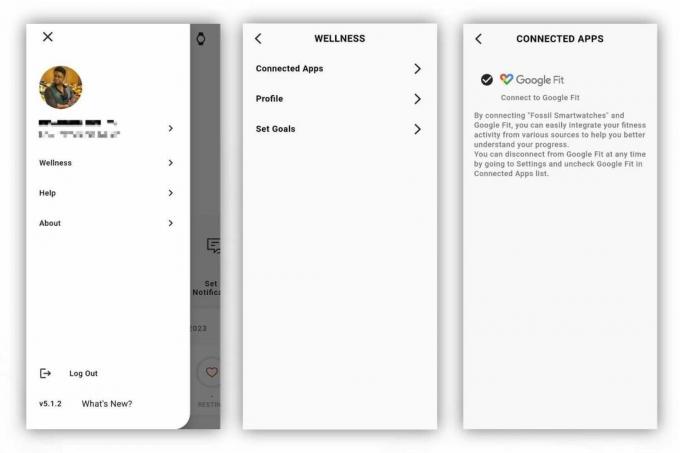
Пошто Гоогле Фит није био ажуриран да би подржао Веар Хеалтх Сервицес до тренутка објављивања ажурирања Веар ОС 3, Фоссил је омогућио синхронизацију ваших здравствених података помоћу апликације Фоссил Смартватцхес. На тај начин можете осигурати да не пропустите ниједан тренинг.
Направите снимак екрана свог паметног сата Фоссил
1. Пратите претходна упутства да бисте приступили подешавањима сата.
2. Померите се надоле и славина "Систем."
3. Изаберите „Затражите снимак екрана за Веар ОС“ и изаберите контакт или метод који желите да користите када се појави панел за дељење.
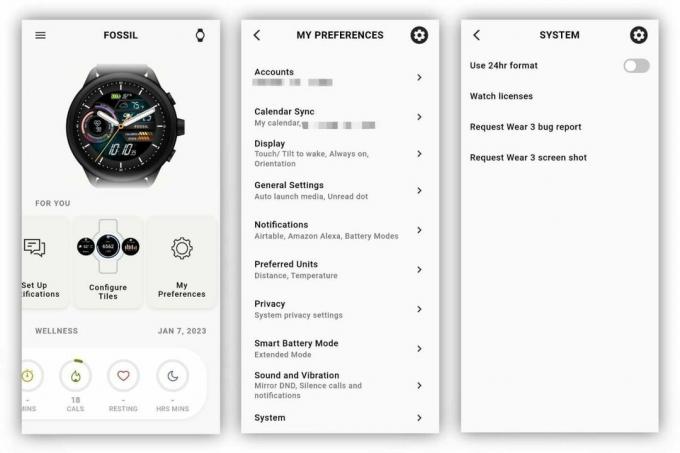
За разлику од Самсунг паметних сатова попут Галаки Ватцх 5, који користе познату пресу са два дугмета позајмљену из Андроид телефони, Фоссил се и даље ослања на претходни метод Веар ОС 2 за снимке екрана. То значи да их можете изводити само из пратеће апликације, што је прилично гломазно искуство.
Када затражите снимак екрана, одмах ће вам бити затражено да га пошаљете, што није увек циљ, али ћете барем на овај начин моћи да отпремите слику на услуге као што је Гоогле фотографије.
Користите апликацију Фоссил Смартватцхес да бисте лоцирали свој сат
1. Славина икона сата у горњем десном углу.
2. Провуче до и изаберите "Пронађи мој сат."
3. Уверите се да је „Лоцирај на мапи“ укључено.
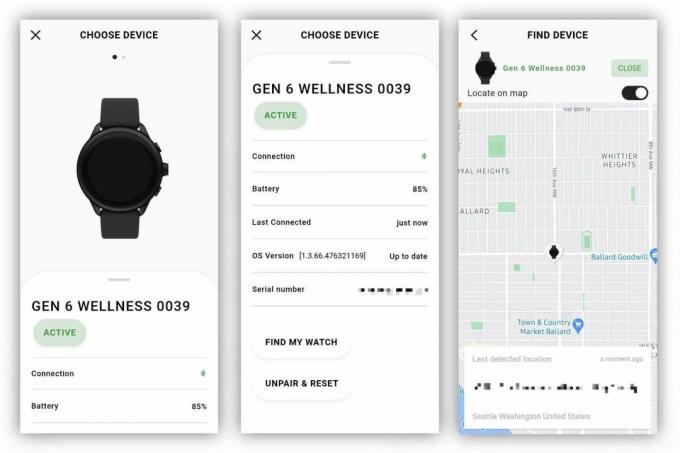
Фоссил Веар ОС 3 сатови укључују ГПС, што значи да ћете моћи да добијете добру представу о томе где је сат последњи пут био. Алтернативно, можете користити Гоогле-ову апликацију Финд Ми Девице да бисте лоцирали свој паметни сат Фоссил.
Како заменити сатове
1. Славина икона сата у горњем десном углу почетне странице.
2. Ако имате више од једног паметног сата Фоссил, свипе овер до сата који желите да користите.
3. Славина „Учините активним“ и чекати да би га апликација подесила.
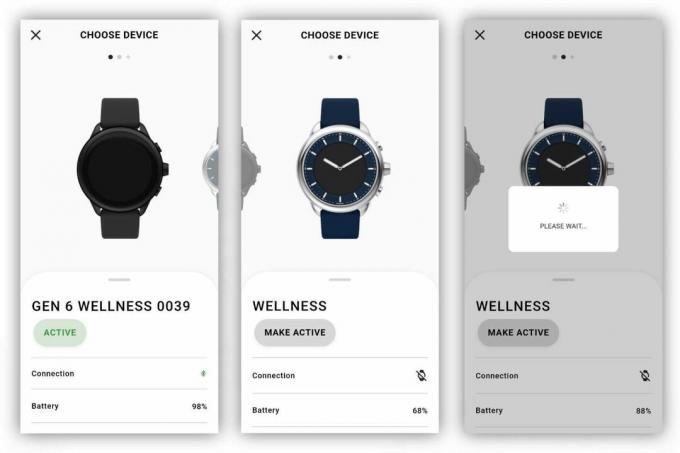
Постоји много различитих брендова под Фоссил Гроуп који користе апликацију Фоссил Смартватцхес. Ако имате више Фоссил паметних сатова, апликација олакшава пребацивање између њих, укључујући и Фоссил хибридне паметне сатове. Само знајте да само један сат може бити „активан“ у исто време, што значи да је то уређај који ће се синхронизовати са апликацијом Фоссил Смартватцхес.
Како да поништите упаривање и ресетујете сат
1. Славина икона сата у горњем десном углу почетне странице.
2. Провуче до док не пронађете „Разпари и ресетуј“. Славина то.
3. Потврди ваш избор и сачекајте да апликација заврши са ресетовањем вашег сата.
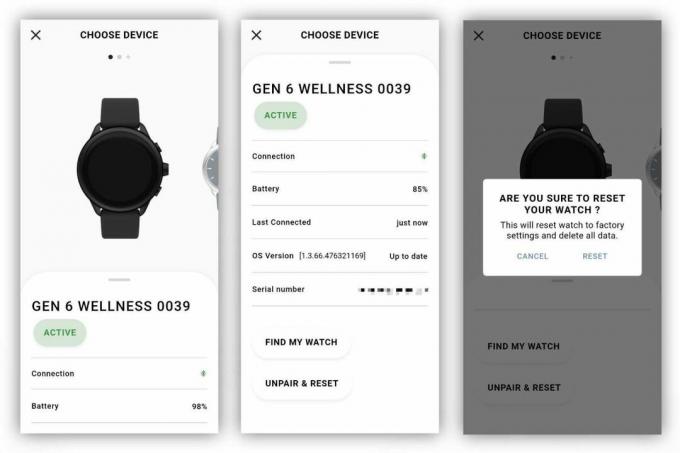
Понекад наиђете на проблеме са својим паметним сатом или једноставно морате да га упарите са новим паметним телефоном. За кориснике Веар ОС-а, ово нажалост значи престанак упаривања са тренутним телефоном и ресетовање сата. Када то урадите, сат ће бити обрисан и мораћете да га поново подесите.
- Понуде за паметне сатове: Најбоља куповина | Валмарт | Амазон | Самсунг | Делл

Фоссил Ген 6 Веллнесс Едитион
Фоссил Ген 6 Веллнесс Едитион је модеран паметни сат који може пратити различите здравствене и метрике фитнеса, као што су откуцаји срца, СпО2 и још много тога, све захваљујући Веллнесс апликацији и уграђеном сензори. Свим вашим подешавањима и метрикама се лако може управљати из апликације Фоссил Смартватцхес.
